記事はアフィリエイト広告を含む場合があります。
今回はアナリティクス、サイトのアクセス解析「分析レポート自動生成ツール」の「FARO REPORT」をどこよりも詳しくご紹介したいと思います。
FARO REPORTはGoogleアナリティクスが導入されていれば誰でも使える1分でWEBサイトの分析レポートを作成してくれる優れたツールです。作成したレポートはURLでシェアも可能です。※BasciとPremiumのみ対応
普段Googleアナリティクスを使っている方で「定期的に毎回チェックするのがめんどくさい」「もっと効率良くサイトの分析をしたい」他には「Googleアナリティクス入れてるけど見方が良くわからねぇ!」という初心者の方にもオススメできますね。
実際に使用しながら機能を説明させて頂くとともに、LIFE LOGのブログ解析を行っていきますのでぜひ参考にしてみてください。
出来上がったレポートを見ればFARO REPORTの面白さがわかると思います。
それでは早速使ってみましょう。
目次
FARO REPORTの利用プラン
FARO REPORTの利用プランは無料で使用ができるLiteとBasic、有料のPremiumの3種類があります。今回は無料のBasicを使っていきたいと思います。
- レポートフォーマット(PPT/JPG)※LiteはJPGのみ
- シェア機能※Liteは未対応
- 直近3カ月のサイト概況
- 当月の日別に分けたPV数
- サイトのアクセスランキングTOP20
- 入口ページランキングTOP20
- 流入経路のサマリ
- 検索エンジンのTOP3
- 検索キーワードのTOP20
- スマートフォンとPCユーザーの分布
Basicであれば無料でもこれだけの機能が使えます。複数のサイトの登録も可能ですよ!登録は【FARO REPORT】からどうぞ。
FARO REPORT登録方法
まず予めGoogleアカウントにログインを行っておいてください。
次に【FARO REPORT】にアクセスを行い「無料登録はこちらから」をクリックします。
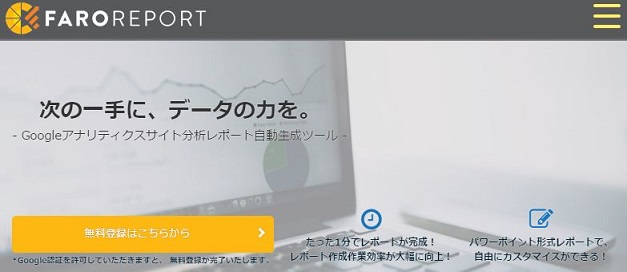
Google側で認証の許可を求められますので、許可を押して進んでください。
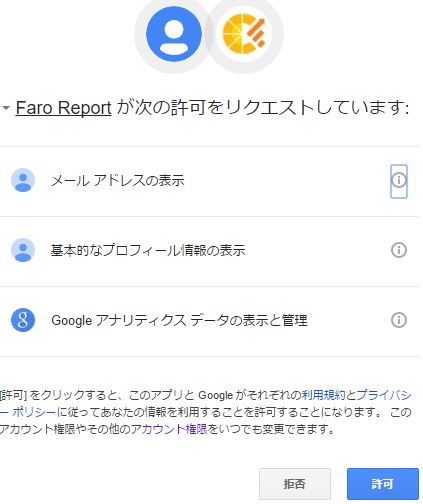
認証を許可するとFARO REPORT利用規約の同意を求められます。利用規約に同意後、次は登録画面になります。
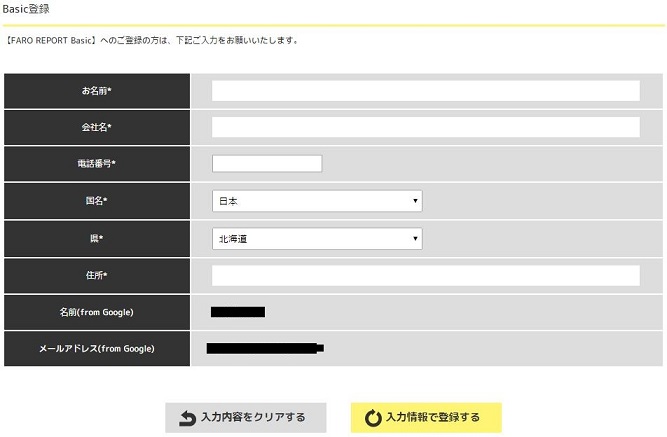
名前、会社名(私は個人だったので個人と入力)、電話番号、国名、県、住所の入力、紐付けするGoogleアカウントに間違いがないか確認しましょう。
間違いがなければ「入力情報で登録する」を選択するだけで完了です!
登録後、完了画面が表示されます。
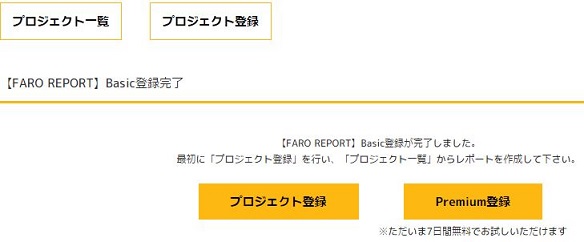
お疲れ様でした、次は実際にプロジェクト登録からレポートの作成を行ってみましょう!
プロジェクト登録とアナリティクスレポートを作成
プロジェクト登録のボタンを押して、新しいウェブサイトの登録を行います。
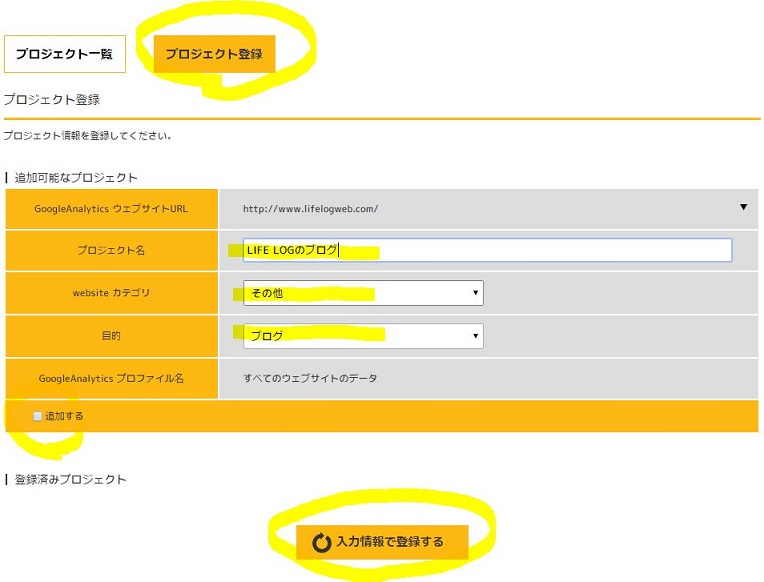
ウェブサイトURLに間違いないか確認。ここが違っていたらGoogleアナリティクスの方でURLを変更する必要があります。プロジェクト名は好きなように入力してください。
Websiteカテゴリは自分のブログ、サイトに合うものを選択。目的も自分のサイトに合うものを選択後、左下にある「追加する」にチェックを入れて最後に「入力情報で登録する」をクリックしてください。
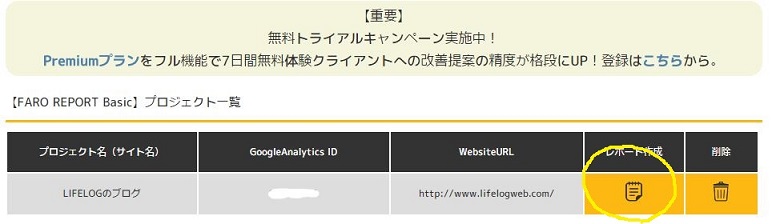
プロジェクト名(サイト名)が追加されていますので、黄色い丸が付いている「レポート作成」のボタンを押しましょう。するとレポート作成の画面に入ります。
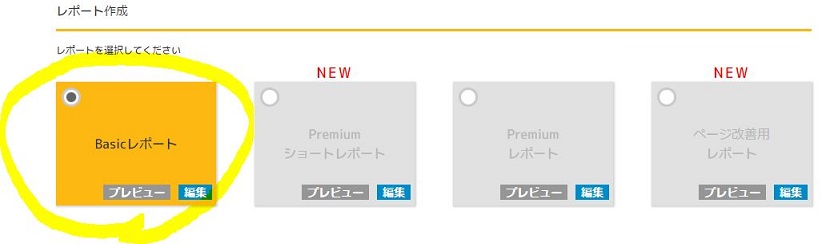
Premiumですとかなり細かい詳細データの閲覧が可能ですが、今回はBasicレポートを作成したいと思います。Basicレポートにチェックを入れて先に進みます。
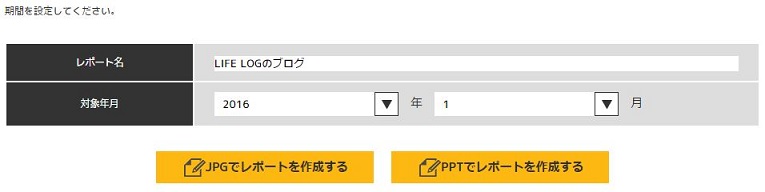
次は作成するレポート名を入力し、対象年月を指定します。
最後に出力するデータ形式の選択ですが、PPTの方が見やすいので個人的にはPPTがオススメです。このまま「レポートを作成する」を選択して作成を行いましょう。
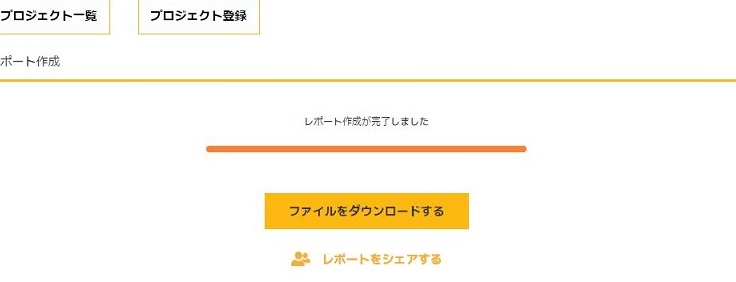
ローディング画面になりますが、あっという間にレポートの作成が完了しました!1分で作れると公言してるのは伊達じゃありませんね。ファイルのダウンロードはもちろんですが、Basciとpremiumであればレポートをシェアすることも可能です。
まだ登録が済んでいない方は【FARO REPORT】の公式ページからどうそ。次は作成したレポートの詳細を確認したいと思います。
FARO REPORTで実際にレポートを作成
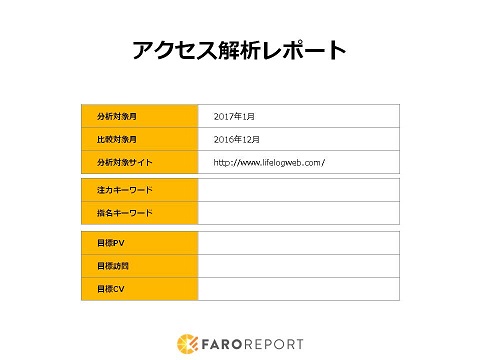
実際に当ブログ、LIFE LOGのアクセス解析レポートを作成してみました。表紙と目次を含めて全部で15ページ、内容は13ページになります。
内容別にページが別れており、Googleアナリティクスのデータを見るのがめんどくさい、良くわからないという方には助かりますね!
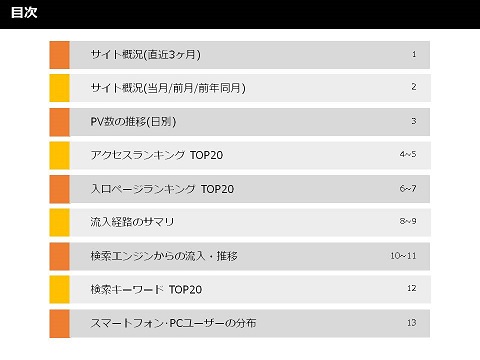
作成されたレポートの目次です。
冒頭でも少し触れましたが次は実際に1ページ毎に詳細を確認してみましょう。規約回避のため、少しだけぼかしてありますがご了承ください。
サイト概況(直近3カ月)

まずは直近3カ月のサイト概況のデータです。
月別の集客力、新規集客力、リピート、潜在力、外部流入力、検索エンジン力の6種類が見れます。指標の内容は言葉通りの意味で、ブログの訪問数や新規訪問の数、滞在時間や流入数が見れます。
こうして見るとブログは順調に成長してるみたいですね(∩´∀`)∩
特に検索エンジン力が6→70→658と急成長しているのが分かります。1月に特別に頑張っていたのか、それまでさぼり過ぎていたのか定かではありませんが…w
このようにデータ化されて見れるのは面白い!やる気も出ますね!
サイト概況(当月/前月/前年同月)
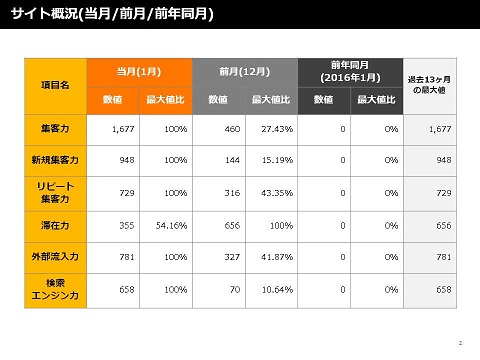
サイト概況(当月/前月/前年同月)のデータです。
先ほどのデータ数値の表示に加えて、最大値比と前年同月の数値を見ることができます。また、過去13カ月の最大値と比較することも可能です。
自分のブログ、サイトデータが過去と比べて見ることができるのは便利ですね。
PV数の推移(日別)
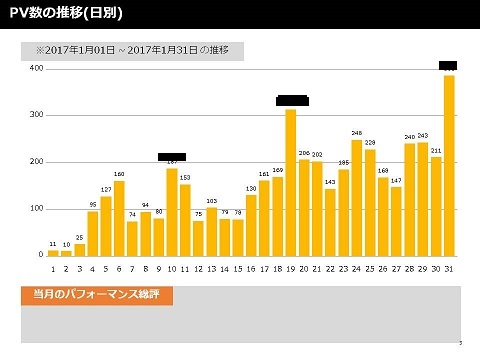
PV数の推移を日別で閲覧することが可能です。
こうしてみると1月頭は全くアクセスが来ておらず、中旬以降の伸びが凄いですね。1日1記事で1000文字以上を心がけていましたが、今後は毎日更新を意識するよりも文字数と質を意識して書いて行こうかなと思います。
これも簡単に見ることができて便利!
アクセスランキングTOP20
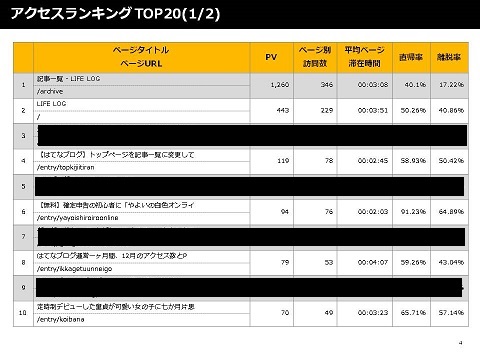
アクセスランキングTOP20のデータを見ることができます。
ページタイトルとページURL、PV数、ページ別訪問数、平均ページ滞在時間、直帰率、離脱率などの閲覧が可能です。
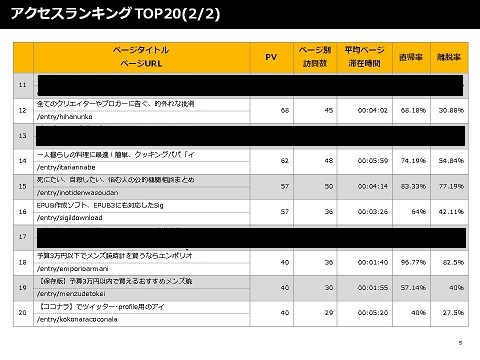
どのページに人気があるのかが分かります。っていうか直帰率高い!雑記ブログだから仕方ないかもしれませんが、もう少し何とかしていかないとですね…こういった問題点も分析できるのがFAROREPORTの優れた点です。
入口ページランキングTOP20
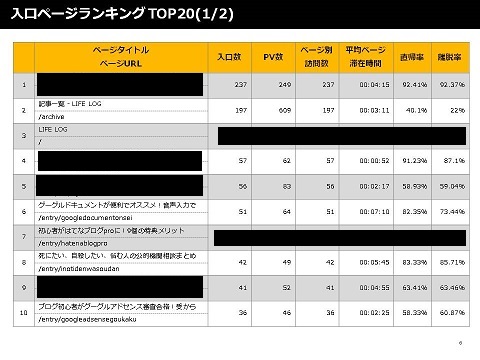
入口ページランキングのトップ20のデータです。
訪問者がどのページから入ってきているのか?一覧で見ることができるのですが、やはり直帰率が高すぎますね…正直これはへこみます。
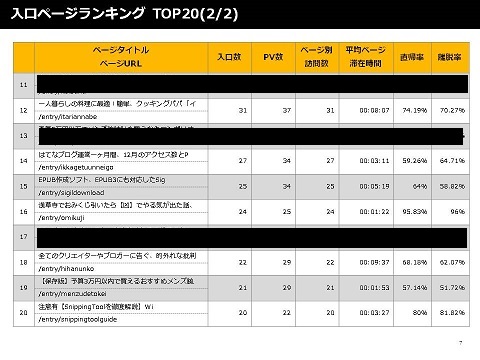
該当のページに関連記事などの掲載、オススメ記事などのリンクを検討して、離脱防止を図りたいと思います。
流入経路のサマリ
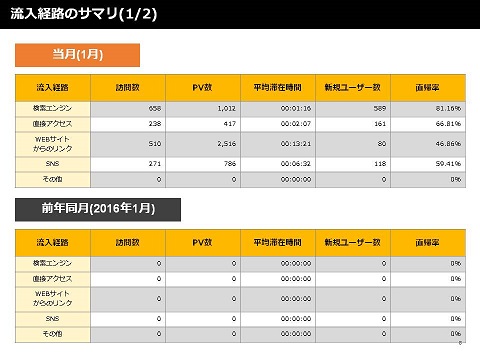
サイト、ブログの流入経路のサマリを3カ月分、月別に見ることができます。
検索エンジンによる訪問のデータ、直接アクセスによるデータ、WEBサイトからのリンク、SNSなど、どこから訪問者が来ているのか数字で見れてわかりやすいです。
訪問数、PV数、平均滞在時間、新規ユーザー数、直帰率の5種類を見ると検索エンジンからの訪問数や新規ユーザー数が増えているのが分かりますね。どのように直帰率を下げるかが課題になりそうです。
検索エンジンからの流入・推移
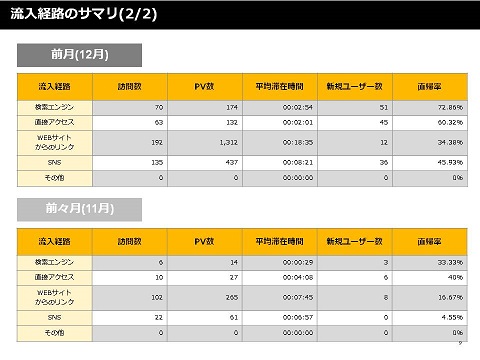
検索エンジンからの流入と推移のデータを閲覧することができます。どの検索エンジンで訪問しているのか?当月の割合や前月比、新規率に直帰率、平均PVまで!1分で作られるレポートとは思えませんね。
コンバージョンに関してはpremium機能が必要になります、またコンバージョンの値の算出には「Googleアナリティクス上でコンバージョン取得が設定されている」ことが前提条件になります。【FARO REPORT】詳細に関しては公式ページをごらんください。
Basicが物足りなくなったら、premiumの方が良いですね。
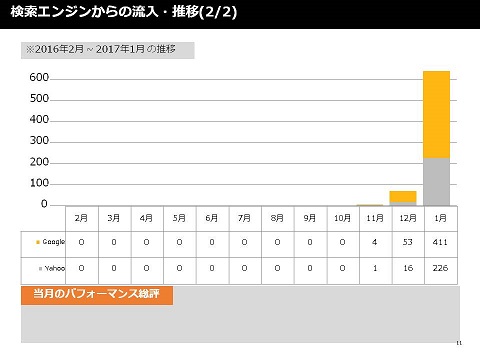
2/2では検索エンジンからの流入と推移をグラフで見れます。
数字はしょぼいかもしれませんが、12月と比べて伸びてて良かったです。
検索キーワードTOP20
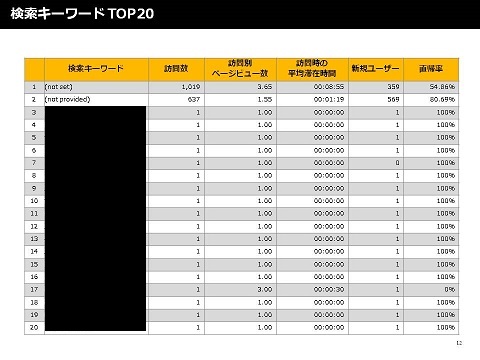
検索キーワードのTOP20が見れるのですが「not set」「not procided」になっています。こちらはGoogle Search Consoleの検索クエリで見た方が細かく見れそうですね。
スマートフォン・PCユーザーの分布
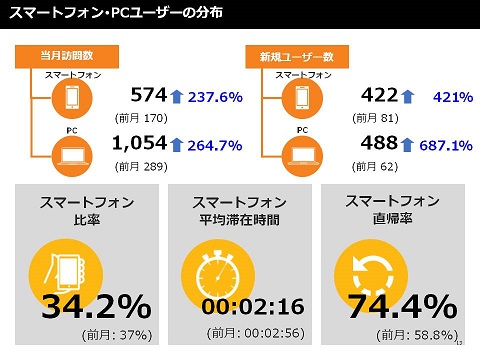
最後はスマートフォン・PCユーザーの分布が見れます。
当月訪問数、新規ユーザー数、スマートフォンとPC両方伸びているのがわかります。スマートフォンの比率、平均滞在時間、直帰率まで!簡単に把握できて良いですね。
以上でFARO REPORTの説明を終わります。
FARO REPORTのまとめ
今回は無料で利用ができるBasicをメインにご説明させていただきました!
最後にメリットとデメリットを書いておきます。
FARO REPORTメリット
Googleアナリティクスデータを手軽にレポート化してくれるので、時間を掛けずにチェックをすることができる。PPTのレポートは見ていて楽しい。時間の効率化を図れるのが何よりのメリットだと思います。
FARO REPORTデメリット
利用規約の記載にありますが、自分のレポートがサービス向上に使用されることがある。また、利用者を特定できない形で加工されてはいるが本サービス(他の利用者の本サービスの利用を含み)に利用されることがある。ここがデメリットではないでしょうか。
感想
Basicでも充分な機能がありますが、premiumならグラフが豊富に使われており見やすく、サイトのCV分析まで出来るのが優れている点です。
定期的にWebサイトを分析する時間がない方、少しでも効率良くしたい方、Webサイト制作会社はもちろん、個人でのサイト運営者にもおすすめです。
Googleアナリティクスの見方が良くわからない!という初心者の方にも適していますね。
自分のブログがレポート化されるのは見てて面白いです。登録の手間も関わらず直ぐに使えるので、気になった方は一度試してみてください。
ブログ運営に関連する記事もあわせてどうぞ。







